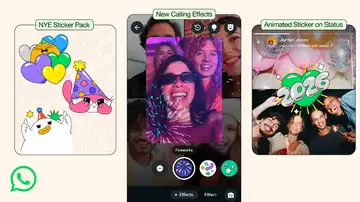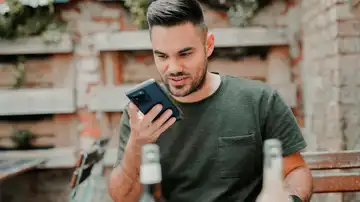EXCLUYE DETERMINADAS CARPETAS
Windows 11: el truco para hacer búsquedas de archivos más eficientes y rápidas
Así de sencillo es restringir la búsqueda en las carpetas dentro del sistema operativo de Microsoft.

Publicidad
En nuestros ordenadores almacenamos gran cantidad de información. La mayor parte de esta son documentos en diferentes formatos que guardamos en diferentes ubicaciones y carpetas. Pero no siempre nos interesa que las búsquedas se realicen en determinados lugares. Por ello tenemos la opción de excluir las carpetas que queramos de la búsqueda. A continuación, te contamos cómo.
Excluye carpeta en las búsquedas de Windows 11
La capacidad de almacenamiento de los ordenadores de hoy en día permite almacenar un gran volumen de datos. Ya sea en la nube o en las estructuras de carpetas en nuestro disco duro, aunque no siempre sabemos dónde los hemos guardado los archivos o si por error los hemos trasladado a otra ubicación sin darnos cuenta. Es por ello, que para localizarlos necesitamos hacer uso de la búsqueda.
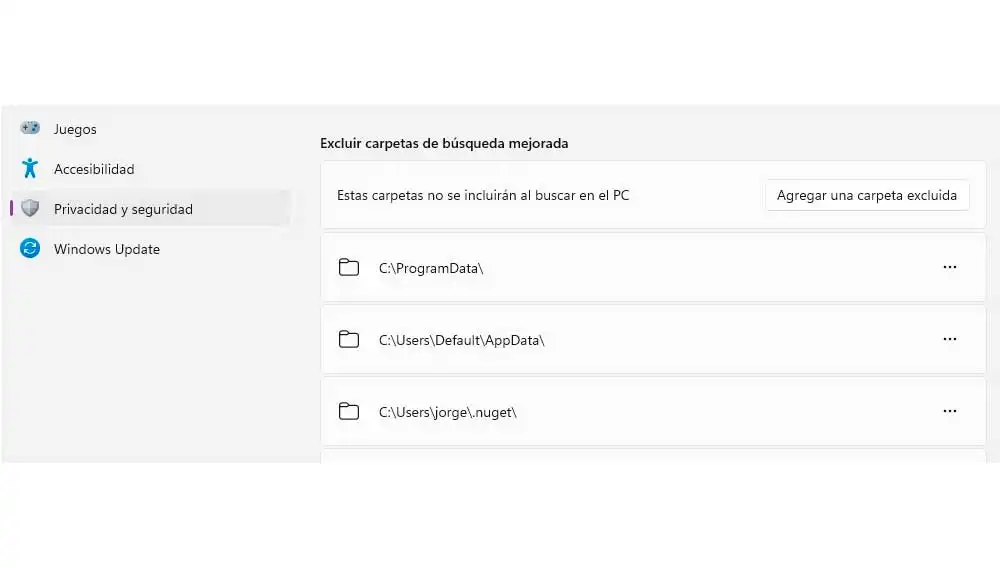
De forma predeterminada esta se realiza en las carpetas de documentos, imágenes y música además del escritorio. Una búsqueda que podemos hacer que sea mucho más precisa incluyendo otras ubicaciones o como es el caso, restringir los criterios de búsqueda para que no incluyan determinadas carpetas. Para lo cual debemos seguir los siguientes pasos.
- Desde el escritorio de nuestro ordenador, pulsa la tecla Windows para desplegar el menú de inicio.
- Accedemos a las opciones de configuración pulsando sobre el icono de la rueda dentada.
- Al hacerlo, accedemos a una ventana flotante la cual está dividida en dos secciones.
- En la parte izquierda se encuentran las secciones, y en la parte derecha las opciones que podemos elegir dentro de estas.
- En este caso en el menú de la izquierda seleccionamos “privacidad y seguridad”
- A continuación, debemos localizar la opción “excluir carpeta de búsqueda mejorada”
- Para localizarla también podemos hacer uso de la herramienta de búsqueda que encontramos en la parte superior izquierda del menú.
- Una vez selecciona esta opción debemos “agregar una carpeta excluido”
- De manera que desde el explorador de archivo podemos acceder a la carpeta navegando por las diferentes rutas.
- Una vez la hemos localizado la agregaremos a la lista. Podemos incluir todas las carpetas que creamos necesarias. De esta forma, además, si otro usuario realiza una búsqueda no encontrará ningún documento que esté guardado en las carpetas que hemos seleccionado. Manteniendo así la privacidad de los mismos.
Podemos incluir y quitar tantas carpetas como creamos necesario y las veces que sea conveniente. De manera que podemos personalizar en cada ocasión cuáles son nuestras preferencias de búsqueda. Ya sea aumentando las ubicaciones de búsqueda como reduciéndose. Recordemos que todos los sistemas operativos incluyen multitud de opciones de configuración que por defecto están desactivadas pero que podemos activar de forma selectiva cuando sea necesario. Windows es conocido precisamente por eso, por ser uno de los sistemas operativos que más opciones de personalización nos ofrece. Ya sea a la hora de su interfaz en la que podemos cambiar ese aspecto e incluir accesos directos para hacerla mucho más productiva. Así como configurar otras opciones con las que podremos mejorar el rendimiento del equipo.
Publicidad